dr.fone app for Android
Recover deleted data directly from Android devices.

"Mijn iPhone (iOS 9) is gestolen. Ik heb het geluk dat ik al mijn foto’s heb geback-upt op iCloud. Nu moet ik de foto’s herstellen van mijn iCloud back-up bestand. Is er een mogelijkheid om foto’s te herstellen van het iCloud back-up bestand, want ik kan de bekijkfunctie niet vinden in het iCloud back-up bestand?" – Kevin
Als je een back-up van je foto's hebt gemaakt naar iCloud kun je ze herstellen via dit iCloud back-up bestand. Er zijn in principe twee mogelijkheden om foto's van een iCloud back-up bestand op te halen. Kies hetgene dat je het beste lijkt
Dit is de beste oplossing voor mensen die hun iPhone, iPod of iPad hebben verloren. Die een beschadigd iOS-apparaat hebben, of die hun iOS-apparaat kwijt willen en een Android-apparaat nemen, Met Oplossing 1 heeft men geen iOS apparaat nodig en kan men foto's rechtstreeks vanuit het iCloud back-up bestand naar de computer halen. Alles wat men nodig heeft is Dr.Fone - iPhone Data Herstel.

Makkelijke & Flexibele Toegang to iCloud Foto's
Download en installeer Dr.Fone op je computer. Er zijn zowel Windows als Mac versies beschikbaar voor back-up bestanden van iOS 9 apparaten. Download de juiste versie voor het besturinggsysteem van je computer. Start het en klik op Herstel van iCloud Back-up Bestand.
Log in met je iCloud account. Dit programma zal nooit je iCloud account informatie opslaan. Daarna zie je een overzicht van alle iCloud back-up bestanden. Kies hetgene dat je foto’s bevat die je wilt herstellen en downloaden. In het pop-up scherm moet je om tijd te besparen de optie foto’s van Camera Roll en App Foto’s (foto’s gedownload via andere apps) kiezen.

In het pop-up scherm moet je om tijd te besparen de optie foto’s van Camera Roll en App Foto’s (foto’s gedownload via andere apps) kiezen.

Klik op de Scan knop in het programma om het iCloud back-up bestand te scannen naar de foto's die je nodig hebt. Het zou een paar minuten moeten duren om de scan te voltooien als je duizenden foto's hebt geback-upt naar het iCloud back-up bestand. Als de scan voltooid is, klik op Camera Roll en App Foto’s om de voorbeelden van alle gevonden foto's te bekijken. Kies degenen die je wilt hebben en klik op Herstel onderaan rechts om de foto's van het iCloud back-up bestand op te slaan op je computer.
Opmerking: Na het herstellen van de foto’s van de iCloud back-up kun je iTunes of Wondershare TunesGo proberen om de foto’s weer naar je iOS apparaat (iOS 9 ondersteund) over te brengen.

Als je geen software wilt gebruiken om foto’s van een iCloud back-up bestand te herstellen dan moet je je iOS apparaat herstellen met het iCloud back-up bestand dat je foto’s bevat. Wil je dit doen dan moet je de volgende stappen volgen:
Opmerking: voordat je foto’s gaat herstellen van het iCloud back-up bestand naar je iOS apparaat moet je bedenken dat alles wat momenteel op je iOS apparaat staat, wordt gewist. Daarvoor in de plaats worden de oude instellingen en foto’s van Camera Roll die geback-upt zijn naar het iCloud bestand terug gezet naar je iOS apparaat. Als je belangrijke gegevens hebt, is het beter om Oplossing 1 of Wondershare TunesGo te gebruiken om te back-uppen en daarna het herstel uit te voeren.
Tik op je iOS apparaat op Instellingen > Algemeen > Software Update. Als je niet de allernieuwste iOS 9 versie hebt, vind je de beschikbare update hier. Klik op Installeer Nu en volg de instructies om het op je iOS apparaat te installeren.

Tik op Instellingen > iCloud > Opslag en Backup. Controleer onderaan het scherm of het gezochte iCloud back-up bestand er is of niet. In het algemeen is het zo, dat als je een back-up hebt gemaakt, deze er moet zijn.

TIk op Instellingen > Algemeen > Reset > Wis alle inhoud en instellingen. In de setup assistant, ga naar Set up je apparaat > tik op Herstel van een Back-up > ga naar Kies back-up. Kies uit de lijst het gewenste iCloud back-up bestand om het te herstellen op je iOS apparaat. Daarna zul je zien dat alle foto’s die je naar iCloud had geback-upt weer op je iOS apparaat staan.

Vraag 1: Ik heb mijn iPhone laten repareren en probeerde later mijn iPhone te herstellen met een 9.5GB iCloud back-up bestand. Het werkte echter niet goed. Ik kreeg maar een deel van mijn foto’s terug op mijn iPhone. De rest is weg. Sommige apps zijn helemaal niet hersteld.
Antwoord: De beste manier om zo’n probleem te voorkomen is door Wondershare Dr.Fone voor ios te gebruiken om het iCloud back-up bestand te scannen, foto’s van het iCloud back-up bestand op te halen en op je computer op te slaan. Of je kunt dit proberen (handig voor sommige gebruikers): gebruik de Wall Charger om je iPhone op te pikken (voorkomt iTune sync), tik op Instellingens > Algemeen > Reset > Verwijder alle inhoud en instellingen, herstel je iPhone met het iCloud back-up bestand, Open Foto’s app op je iPhone en je ziet de foto’s een voor een gedownload worden (raak je iPhone verder niet aan).
Vraag 2: Toen ik probeerde om foto’s te herstellen van iCloud naar mijn iPhone, kwam ik er achter dat alle foto’s in de Camera Roll grijs werden. Het leek alsof het aan het laadproces lag, daarom liet ik het een hele nacht werken. Maar ‘sochtend zag ik dat alle foto’s nog steeds grijs waren.
Antwoord: Als je er achter komt dat al de foto’s die zijn teruggeset van het iCloud back-up bestand grijs zijn, moet je de foto’s een voor een aanklikken voor een paar seconden om ze goed te laten laden.
Vraag 3: Ik was mijn iPhone verloren, dus moest ik een nieuwe kopen. Het probleem is dat het iCloud back-up bestand te groot is om over te zetten naar mijn nieuwe iPhone. Hoe haal ik gegevens van het iCloud back-up bestand, en dan speciaal foto’s, contacten en berichten, zodat ik ze niet kwijt raak? Apple zegt dat ik niets kan doen om het iCloud back-up bestand te bewerken.
Antwoord: Als je iCloud back-up bestand groter is dan de capaciteit van je iOS apparaat kun je dit niet terugzetten naar je iOS apparaat. Maar je kunt nog steeds tekstberichten, foto’s en contacten van het back-up bestand halen met de functie – Herstel van iCloud back-up bestand in Wondershare Dr.Fone voor ios. Je kunt dan de foto’s, tekstberichten en contacten exporteren naar je computer.

Jul 06,2016 20:44 pm / Geplaatst door Jane Lunes voor iCloud
Product-verwante vragen? Spreek rechtstreeks naar ons ondersteuning Team >>
 Top 8 iCloud omzeil Tools
Top 8 iCloud omzeil Tools 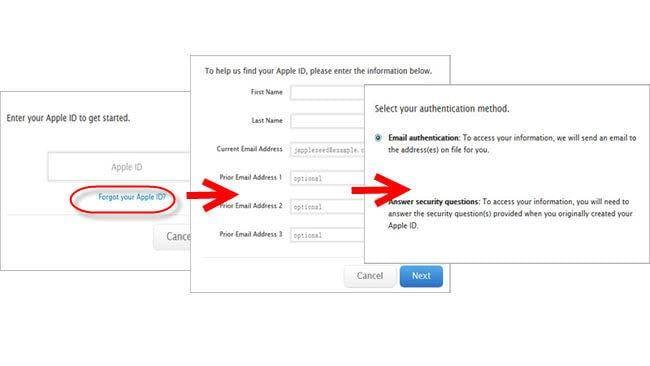 Tips en Tricks voor het Herstellen van uw iCloud wachtwoord
Tips en Tricks voor het Herstellen van uw iCloud wachtwoord  Alles wat je wilt weten over iTunes en iCloud back-up
Alles wat je wilt weten over iTunes en iCloud back-up  iPad iCloud Backup Truc Die Je Niet Wilt Missen
iPad iCloud Backup Truc Die Je Niet Wilt Missen  Hoe Annuleert Men een iCloud Opslag Plan
Hoe Annuleert Men een iCloud Opslag Plan  iCloud Wachtwoord Vergeten? Stappen om het terug te krijgen
iCloud Wachtwoord Vergeten? Stappen om het terug te krijgen  Hoe verwijder je een iCloud Account met of zonder wachtwoord
Hoe verwijder je een iCloud Account met of zonder wachtwoord  Hoe verwijder je foto’s van iCloud
Hoe verwijder je foto’s van iCloud